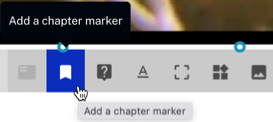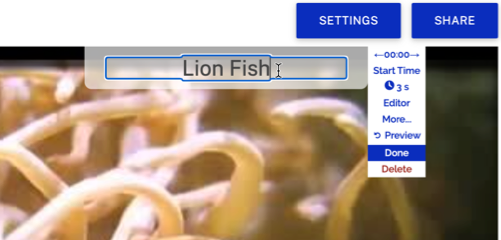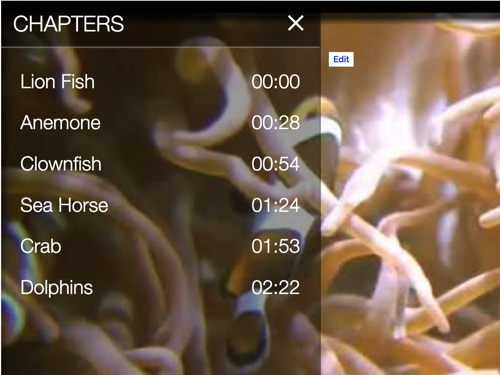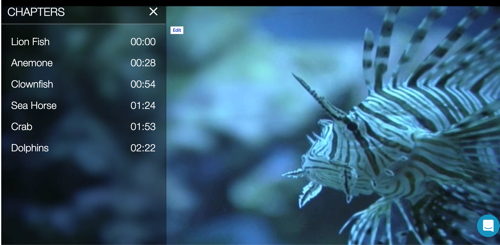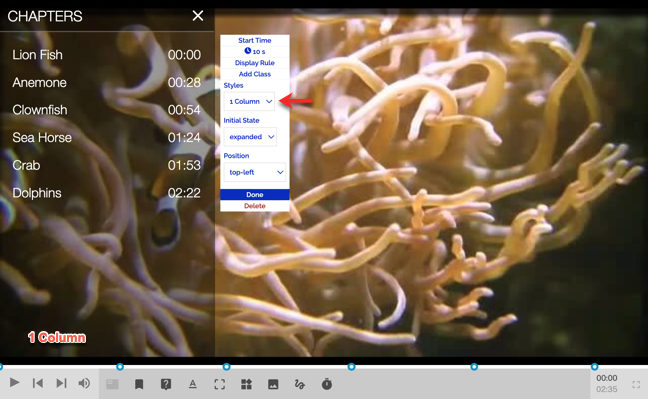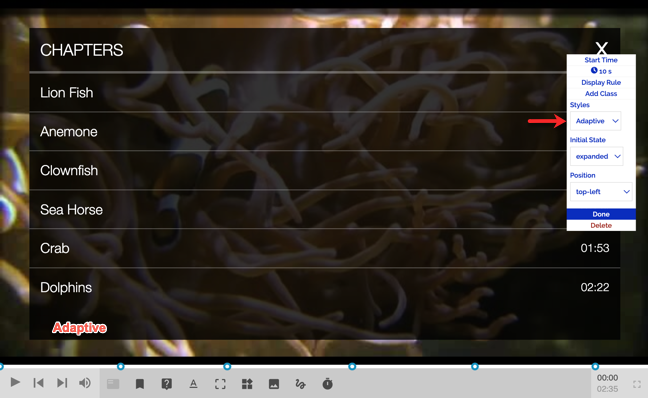簡介
章節使觀眾更容易轉到視頻中的特定點。這對於較長格式的視頻特別有用。章節菜單可用於跳轉到視頻中的特定點,而不是瀏覽視頻。
工作樣本
開始之前
在向播放器添加交互性之前,您需要一個支持 HapYak 的 Brightcove 播放器,並且需要確保已創建 Brightcove Interactivity 項目。如需有關如何執行此操作的資訊,請參閱互動性入門。
添加章節菜單
要添加章節菜單,請按照下列步驟操作:
- 登入到布萊奇灣互動工作室 ( https://www.hapyak.com/login )。
- 在左側導覽中,按一下「管理」。

- 將出現一個項目列表。在項目列表中單擊您的視頻。
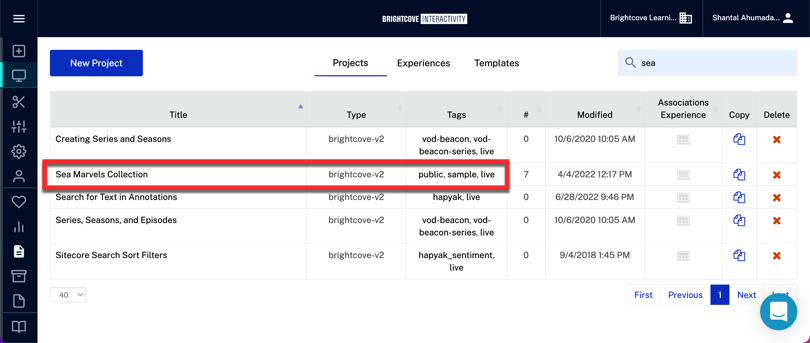
- 在底部工具欄中,單擊章節菜單。

- 您可以將章節菜單的標題更改為任何內容,也可以完全刪除文本以顯示章節菜單圖標。
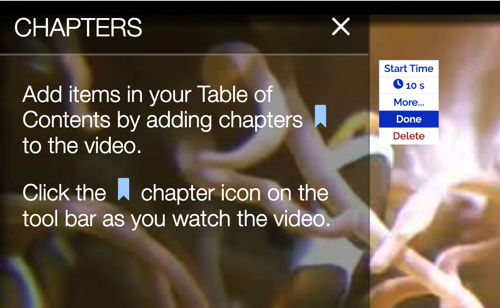
- 章節有幾個編輯選項可供使用:
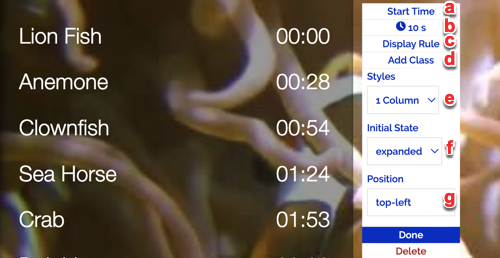
- 按一下「完成」。
添加章節
要添加新章節,請按照下列步驟操作:
- 播放或瀏覽視頻。當您到達需要新增章節的位置時,按一下 [新增章節標記]。
- 為章節輸入一個簡短的描述性名稱。該名稱將在章節菜單中顯示給觀眾。
- 繼續播放影片,並在影片的每個主要主題或區段中新增章節。
- 確認所有章節都顯示在章節選單中。
- 使用「媒體」模組發佈視訊,並確認視訊播放時可看見章節選單。